Как добавить варианты доставки товара
В Тильде можно добавить несколько вариантов доставки товара, которые будут отображаться в корзине. В этой статье мы рассмотрим, какие существуют возможности для настройки.
Добавление вариантов доставки с помощью типа поля «Варианты доставки»
Откройте панель Контент блока ST100 → Поля для ввода. Добавьте новое поле с помощью кнопки «Добавить поле для ввода».
Укажите тип поля «Варианты доставки».
Перечислите варианты доставки, отделяя их переносом строки. Если вариант доставки не бесплатный, поставьте знак = и укажите цену (только цифры, без знака валюты).
Перечислите варианты доставки, отделяя их переносом строки. Если вариант доставки не бесплатный, поставьте знак = и укажите цену (только цифры, без знака валюты).
В корзине появится опция выбора варианта доставки. Стоимость доставки будет добавляться к цене.
Если для вашего магазина нужны более сложные варианты доставки, например, калькулятор, воспользуйтесь сервисами продвинутого создания вариантов доставки.
Использование сложных вариантов доставок
Важно: Продвинутые варианты доставок в данный момент находятся в стадии бета-тестирования.
Продвинутые доставки активируются с помощью галочки «Использовать продвинутые варианты доставок» в поле типа «Варианты доставок» в полях блока с корзиной.
Чтобы создать и настроить продвинутые варианты доставки, перейдите в Настройки сайта → Платежные системы → Сервисы доставки. Вы можете создать 2 собственных варианта (доставка по адресу или в пункт выдачи) или настроить один (или несколько) из четырех сторонних сервисов доставки.
Если поставлена галочка «Использовать продвинутый режим настроек», то в качестве вариантов в корзине будут отображаться только сервисы, добавленные в Настройках сайта → Платежные системы → Сервисы доставки.
Создание своего варианта доставки по адресу
Зайдите в Настройки сайта → Платежные системы → Сервисы доставки и выберите пункт «Создать свой способ вариант доставки по адресу»
Укажите название способа доставки и срок доставки. Если способ будет работать в определенном городе, то укажите его. Если вы работаете на несколько городов, то вам нужно создать несколько вариантов доставки по адресу. Если вариант доставки не зависит от города, то оставьте его пустым.
Добавьте подсказку и укажите дополнительные поля, которые необходимо будет заполнить покупателю
Для того, чтобы способ показывался в списке, добавьте поле типа «Варианты доставки» и нажмите галочку «Перейти и использовать продвинутый режим настроек».
Создание своего пункта выдачи заказов
Зайдите в Настройки сайта → Платежные системы → Сервисы доставки и выберите пункт «Создать свой вариант доставки с пунктами выдачи»
Укажите срок доставки, его стоимость и город, если ваши пункты выдачи находятся в нескольких городах. Для каждого города нужно будет создать отдельный вариант доставки. При выборе города будут выводиться адреса пунктов выдачи этого города.

Добавьте адреса пунктов выдачи, которые будут показываться в списке. Для того, чтобы показывать адреса на карте, поставьте точку на карте с помощью опции «Выбрать координату точки на карте» и перетащите точку в нужное место.
Важно: Для того, чтобы пункты выдачи показывались на карте Яндекса в корзине, добавьте ключ для карт в настройках сайта → Еще → Ключи от API карт. Инструкция по добавлению ключа для карт Яндекса
Для того, чтобы способ показывался в корзине, добавьте поле типа «Варианты доставки» и нажмите галочку «Перейти и использовать продвинутый режим настроек».
После этого при выборе города в корзине будут показываться все пункты выдачи, которые добавлены в данном городе.
Создание варианта доставки с использованием сервиса СДЭК
Чтобы добавить доставку через СДЭК, перейдите в настройки сайта → Платежные системы → Сервисы доставки → СДЭК.
Важно: Для успешного создания заказа в информационной системе СДЭК необходимо, чтобы у всех ваших товаров в каталоге было заполнено поле «SKU (АРТИКУЛ)», у товаров вне каталога было заполнено поле «ПОДЗАГОЛОВОК ИЛИ АРТИКУЛ», а в корзине были поля для ввода имени и номера телефона покупателя.
Для использования доставки от СДЭК необходимо зарегистрироваться на сайте СДЭК, заключить договор и оплатить тариф. В настройках интеграции нужно указать ваш идентификатор и секретный ключ клиента СДЭК и другие настройки, указанные в таблице ниже.
Для получения идентификатора и секретного ключа необходимо перейти на вкладку «Интеграция» и скопировать данные. Они будут доступны после подписания договора со СДЭК. Логин и пароль учетной записи от личного кабинета СДЭК работать не будут.
Важно: Для того, чтобы пункты выдачи показывались на карте Яндекса в корзине, добавьте ключ для карт в настройках сайта → Еще → Ключи от API карт. Инструкция по добавлению ключа для карт Яндекса
Для использования постаматов необходимо использовать соответствующий тариф. Для тарифов до склада в списках ПВЗ постаматы отображаться не будут.
Для использования постаматов необходимо использовать соответствующий тариф. Для тарифов до склада в списках ПВЗ постаматы отображаться не будут.
После этого при выборе города в корзине будут показываться все пункты выдачи, которые добавлены в данном городе. После успешной оплаты заказа в СДЭК будут передаваться заказы и формироваться накладные.
Если нужно использовать разные тарифы СДЭК в одном проекте, добавьте несколько вариантов доставки, каждый со своим тарифом.
Track Number (трек-номер или номер отслеживания посылки) можно найти в личном кабинете СДЭК.
СДЭК также передает Track Number в раздел «Заявки» и Tilda CRM в Тильде, но с некоторой задержкой (от нескольких минут до 24 ч.), поэтому в данный момент нет возможности включить Track Number в содержание самой заявки, которая отправляется на подключенные к Корзине приемщики.
Чтобы передать трек-номера покупателю настройте уведомление о заказе.
СДЭК также передает Track Number в раздел «Заявки» и Tilda CRM в Тильде, но с некоторой задержкой (от нескольких минут до 24 ч.), поэтому в данный момент нет возможности включить Track Number в содержание самой заявки, которая отправляется на подключенные к Корзине приемщики.
Чтобы передать трек-номера покупателю настройте уведомление о заказе.
Частые ошибки интеграции
- Ошибка:Error calculating CDEK price: CDEK error: По данному направлению при заданных условиях выбранный тариф недоступен (ERR_RESULT_SERVICE_EMPTY).Как решить:Ошибку может вернуть информационная система СДЭК при расчете стоимости отправки с вашими параметрами (тариф, место отправления, габариты и вес товаров в корзине).
Покупатель эту ошибку не видит - ему просто не показывается вариант доставки, по которому от калькулятора СДЭК получена эта ошибка. Для каждой настроенной доставки (тарифа) мы запрашиваем отдельно стоимость отправки. Соответственно если получена ошибка только по одному тарифу, то остальные будут доступны в корзине для выбора. Причин, по которым информационная система СДЭК возвращает ошибку - может быть несколько:
1. Слишком большие габариты или вес товаров в корзине.
При расчете приоритет имеют габариты/вес товаров из каталога, если в настройках интеграции в поле «тип измерений» выбраны средние габариты - они будут использованы при расчете для товаров, у которых в каталоге габариты/вес не указаны; если же в поле «тип измерений» выбраны максимальные габариты отправления - они будут использованы, если в корзине есть хотя бы один товар, не имеющий габаритов/веса. Для товаров, созданных не через каталог, всегда используются габариты/вес из настроек интеграции.
2. Использование тарифа с ограниченной зоной действия.
Например, покупатель из Санкт-Петербурга, а вы используете тариф 234, который согласно справке СДЭК действует по направлениям из Москвы в подразделения СДЭК, находящиеся за Уралом и в Крым.
3. Технические проблемы на стороне СДЭК. Бывает, что корректный запрос (с подходящими габаритами и тарифом) завершается ошибкой.
О точной причине возникновения ошибки нужно спрашивать в техподдержке СДЭКа, прикладывая к заявке запрос (выводится сразу после ошибки в журнале ошибок доставок) и его время. - Ошибка:Что-то пошло не так. HTTP code: 401. CDEK error: unauthorizedКак решить:Ошибка означает, что система СДЭК не приняла введенные вами идентификатор и секрет (секретный ключ) клиента.
Сверьте данные от СДЭК из вкладки «Интеграция» с данными, которые указали в Тильде. - Ошибка:Error calculating CDEK price: CDEK error: Для выбранного тарифа вес должен быть меньше 30кг (ERR_INVALID_TARIFF_WITH_WEIGHT_MORE30);Как решить:Ошибка возвращается калькулятором СДЭК в случае, если вес заказа превышает 30 кг или стороны превышают 1 метр.
Укажите реальные габариты ваших товаров в каталоге или средние/максимальные габариты посылки в настройках интеграции доставки СДЭК. - Ошибка:Error calculating CDEK price: CDEK error: Некорректно задан сервис: недопустимый физический вес (VE_CALC_WEIGHT);Как решить:Ошибка возвращается калькулятором СДЭК в случае, если вес заказа превышает 30 кг.
- Ошибка:Для выбранной услуги превышены габариты или вес (ERR_INVALID_TARIFF_WITH_DIMENTIONS);Как решить:Ошибка возвращается калькулятором СДЭК в случае, если вес заказа превышает 30 кг или стороны превышают 1 метр.
Укажите реальные габариты ваших товаров в каталоге или средние/максимальные габариты посылки в настройках интеграции доставки СДЭК.
Создание варианта доставки с использованием Почты России
Создайте личный кабинет на сайте https://otpravka.pochta.ru.
Заключите договор с Почтой России и введите данные о своей компании. Это может занять от 1 до 14 дней в зависимости от выбранной формы договора.
После того, как процедура оформления закончится, зайдите в свой личный кабинет, в верхнем правом углу найдите Еще → Настройки.
После того, как процедура оформления закончится, зайдите в свой личный кабинет, в верхнем правом углу найдите Еще → Настройки.
В настройках перейдите на вкладку API и скопируйте Токен авторизации.
Для первоначального подключения сервиса доставки перейдите в настройки сайта на Тильде → Платежные системы → Сервисы доставки → Почта России.
Введите логин и пароль от кабинета на сайте otpravka.pochta.ru и токен авторизации для первоначального подключения интеграции.
Далее необходимо настроить интеграцию. Описания работы полей описаны в таблице ниже.
Для того, чтобы способ показывался в корзине, добавьте поле типа «Варианты доставки» и нажмите галочку «Перейти и использовать продвинутый режим настроек».
После этого в корзине будет показываться вариант доставки от Почты России, а в админку будут поступать новые заказы.
Важно: Для того, чтобы пункты выдачи показывались на карте Яндекса в корзине, добавьте ключ для карт в настройках сайта → Еще → Ключи от API карт. Инструкция по добавлению ключа для карт Яндекса
Особенности интеграции с Почтой России
У Почты России есть возможность отправлять посылки не на дом, а до востребования в отделение. В этом случае не указывается адрес покупателя, а только его ФИО, и посылка ждет в отделении до востребования. В таком случае нужно выбирать тип доставки «Пункт выдачи».
При выборе типа «Пункт выдачи» доступны новые категории почтовых отправлений — «Комбинированное обыкновенное» и «Комбинированное с объявленной ценностью». Для этих категорий доступен только тип «Посылка онлайн», и только такая категория может доставляться в постаматы Почты России.
В одной интеграции можно только одну категорию почтовых отправлений. Если вам нужно иметь возможность доставлять и в ОПС (отделения), и в постаматы, то необходимо создать две интеграции Почты России (в одной интеграции указать категорию почтового отправления «Обыкновенную», а в другой «Комбинированную»).
При выборе типа «Пункт выдачи» доступны новые категории почтовых отправлений — «Комбинированное обыкновенное» и «Комбинированное с объявленной ценностью». Для этих категорий доступен только тип «Посылка онлайн», и только такая категория может доставляться в постаматы Почты России.
В одной интеграции можно только одну категорию почтовых отправлений. Если вам нужно иметь возможность доставлять и в ОПС (отделения), и в постаматы, то необходимо создать две интеграции Почты России (в одной интеграции указать категорию почтового отправления «Обыкновенную», а в другой «Комбинированную»).
Частые ошибки интеграции
- Ошибка:Невозможно доставить заказ по индексу XXXXXX типом отправления Курьер "Онлайн"/Посылка Онлайн".Как решить:Для вашего типа отправления тарификатор Почты России возвращает ошибку. Вы можете самостоятельно проверить работу доступных вам типов отправлений и отделения на странице https://tariff.pochta.ru/#/calcmail/107. По данной ошибке нужно обратиться в поддержку Почты России. В настройках интеграции сервиса следует установить тип отправления, доступный для вашей точки сдачи.
Создание варианта доставки с использованием сервиса Boxberry
Важно: Служба доставки Boxberry интегрировалась в инфраструктуру Яндекс Доставки. Подключить Яндекс Доставку вы можете в настройках проекта.
Создание варианта доставки с использованием «Яндекс Доставки»
Сервис «Яндекс Доставка» работает только по территории РФ.
Чтобы добавить «Яндекс Доставку», зарегистрируйтесь в сервисе «Яндекс Доставка», перейдите в «Профиль».

Нажмите на кнопку «Получить» напротив пункта «Токен» и скопируйте API-токен.
Затем на Тильде перейдите в настройки сайта → Платежные системы → Сервисы доставки → «Яндекс Доставка».
Введите название доставки и укажите токен авторизации, который ранее скопировали на странице «Профиль» в аккаунте сервиса «Яндекс Доставка».
Обязательно укажите город отправления и выберите пункт приема посылок, откуда будут отправлены заказы интернет-магазина.
Доступны два типа доставок: «Курьерская доставка» и «Пункт выдачи».
При выборе типа доставки «Пункт выдачи» в корзине пользователь сможет выбрать ПВЗ и постаматы. Если необходимо скрыть постаматы из списка ПВЗ, поставьте галочку в одноименном пункте.
Чтобы пользователи могли оплачивать товар и доставку наличными в ПВЗ при получении, активируйте в настройках «Яндекс Доставки» опцию «Включить кассовый сбор в стоимость доставки». В настройках сайта при этом у вас обязательно должен быть добавлен способ оплаты «Наличные».
Чтобы задать наценку к доставке, заполните поле «Наценка». Указать наценку можно как фиксированную, так и в процентах. Она будет автоматически прибавляться к рассчитанной стоимости доставки в корзине.
Создание варианта доставки с использованием Новой почты (для Украины)
Зарегистрируйтесь на https://new.novaposhta.ua/
Получите API-ключ в панели администрирования доставки согласно скриншоту ниже
Чтобы добавить доставку через Новую Почту , перейдите в Настройки сайта → Платежные системы → Сервисы доставки → Новая почта.
Чтобы принимать оплату и наличными при получении, и картами онлайн нужно завести 2 сервиса Новой Почты для каждого типа сервиса (Адрес-Адрес/Адрес-Отделение) — один с включенным наложенным платежом (для оплаты наличными), второй с выключенным (для онлайн оплаты).
Если вы настраиваете интеграцию с оплатой при получении, тогда в Настройках сайта → Платежные системы нужно добавить способ оплаты «Наличные». В настройках интеграции поставьте галочку «Включить наложенный платеж». Наложенный платеж будет работать для товаров от 1 гривны.
Способ оплаты «Безналичный расчет» будет работать только если установлена галочка «Добавлять заказ в Новую Почту при любом виде оплаты».
Если в настройках сервиса доставки выбран тип груза «Вантаж» (Cargo), в Корзине будут отображаться только грузовые офисы Новой Почты.
Для доставки в постамат следует выбрать тип сервиса «Адреса-Поштомат» или «Вiддiлення-Поштомат».
Отправка в постамат возможна только по предоплате. Если в проекте отсутствуют подключенные платёжные системы для приёма платежей онлайн, а принимаются, к примеру, только переводы на карту — в проект необходимо добавить платежную систему «Безналичный расчет», а в настройках Новой Почты установить галочку «Добавлять заказ в Новую Почту при любом виде оплаты».
Отправка в постамат возможна только по предоплате. Если в проекте отсутствуют подключенные платёжные системы для приёма платежей онлайн, а принимаются, к примеру, только переводы на карту — в проект необходимо добавить платежную систему «Безналичный расчет», а в настройках Новой Почты установить галочку «Добавлять заказ в Новую Почту при любом виде оплаты».
Максимальный размер отправления, принимаемого к доставке в постамат 30×40×60 см, максимальный вес — 20 кг. При этом общая стоимость товаров в корзине должна быть менее 6000 гривен. Доставка в постаматы осуществляется только по предоплате.
Как начать принимать платежи на сайте за товары или услуги.
Инструкция по размещению товаров на страницу интернет-магазина.
Инструкция по созданию многостраничного интернет-магазина.
Корзина используется для любых сценариев продаж — и для одного товара и для множества.
Сценарий продажи товара без выбора дополнительных параметров.
Как сделать, чтобы покупатель мог выбрать параметр: цвет, размер, время или другой параметр.
Вы можете предложить варианты доставки и задать для них разные цены.
Как передать данные для онлайн-кассы Cloudpayments, Робокасса, ЮKassa
Как добавить сопутствующие опции, которые покупатель может задать перед оформлением заказа
Настройка продажи единичного товара
С Тильдой интегрированы востребованные платежные системы. Можно подключить одну или несколько.
Как сделать так, чтобы покупатель на сайте только заказал товар, а оплатил потом.
